這是設計修復體的最後一步。 在此步驟中,使用者應該檢查創建的修復體設計,進行必要的編輯,並在列印檢查已應用的參數。 這此步驟中使用者還可以執行兩項額外任務:編輯牙橋連接體以及為牙冠添加可選的設計部件。
1. 首先檢查創建的修復體。 在「側工具欄」中開啟分析工具,查看是否需要雕刻外表面。 「鄰牙的接觸區域」 和 「對咬牙的接觸區域」 會透過相應顏色顯示與鄰牙的接觸點。 「最小厚度」會以紅色標示出牙冠過薄的區域。 使用雕刻工具在這些區域添加更多材料。
🔎提示
在「數據樹」中控制數據的可視性,便於檢查接觸點和修復體的匹配情況。
(1).png)
2. 使用「雕刻」來修正設計缺陷。 您可以在修復體的外表面添加、移除、平滑處理、變形或雕刻材料。 選擇雕刻工具,調整筆刷強度和大小,然後修改所需的區域。 使用「溝槽」選項輕鬆創建溝槽。
🔎提示
點擊「雕刻」小工具中的問號即可查看快捷鍵。
.png)
3. 任何大量的雕刻可能需要額外檢查修復體的適配性及先前設定的參數。 使用「匹配」功能進行快速調整;您可以根據設定的距離將修復體匹配至鄰牙及對咬牙。.png)
如果您的牙橋有橋體,您可以使用此步驟中的「適配工具」來調整其與牙齦的距離。 選擇「匹配牙齦」功能,設定所需距離,然後點擊「調整」。
.png)
如果已匯入動態咬合數據,您可以選擇是否根據「靜態」或「動態」咬合來匹配對咬牙。
.png)
4. 如果您正在處理牙橋,可透過添加連接體將單個部件的數據合併為一個數據。 使用「移動」或「編輯」工具來編輯連接體。.png)
當使用「移動」時,拖動連接體的中心點來自動重新調整連接體的位置和截面面積。
🔎提示
按住Alt/Option鍵即可使用滑鼠來快速自由調整連接體。
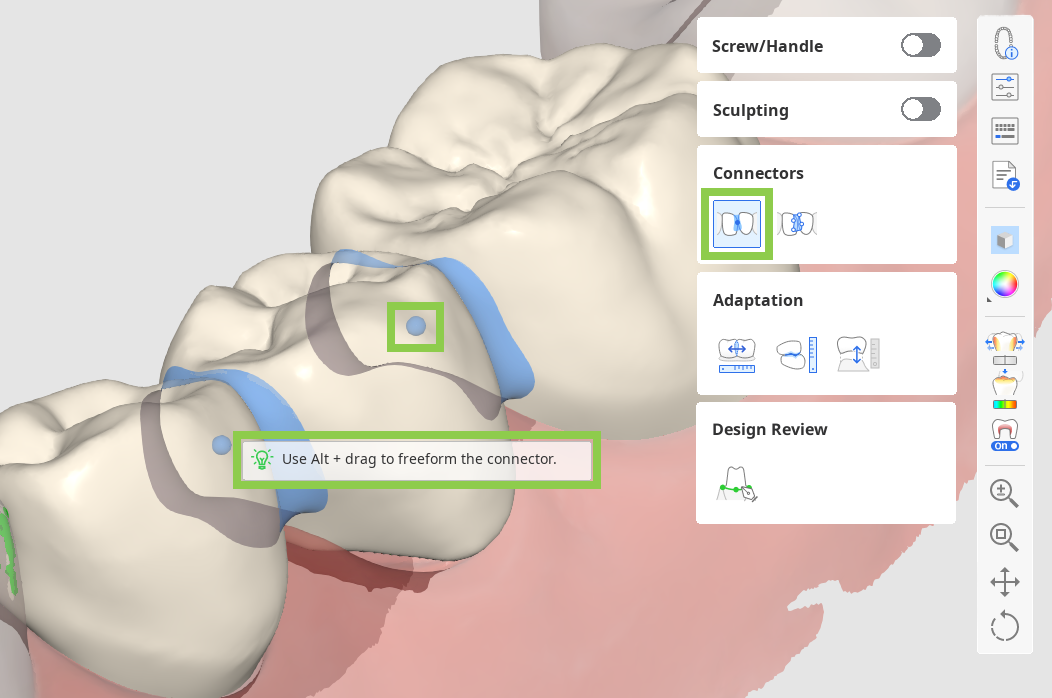
當使用「編輯」時,兩顆牙齒上的連接體邊緣線將會顯示。 您可以透過編輯這些邊緣線來重新調整連接體的形狀。 與編輯牙齒邊緣線類似,點擊可添加一個點,右鍵單擊可刪除,以及拖動這些點即可進行移動。
🔎提示
按住Ctrl/Command可快速對邊緣線進行微調。
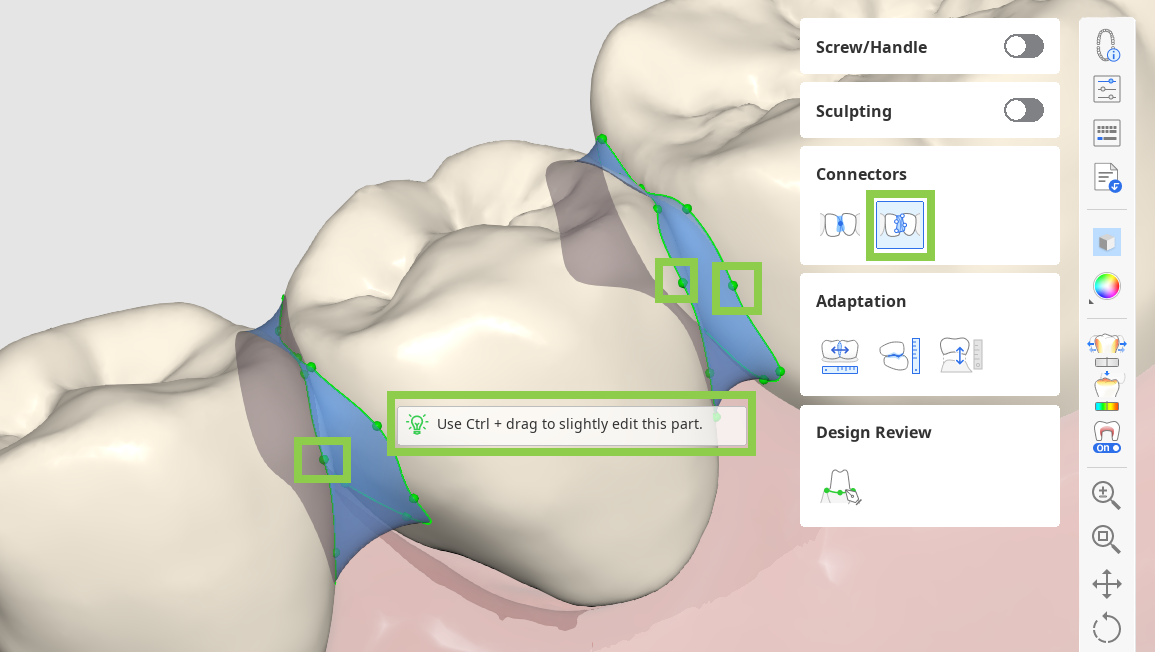
5. 如果您正在設計牙冠,可以使用「螺絲/手柄」來添加螺絲孔或手柄。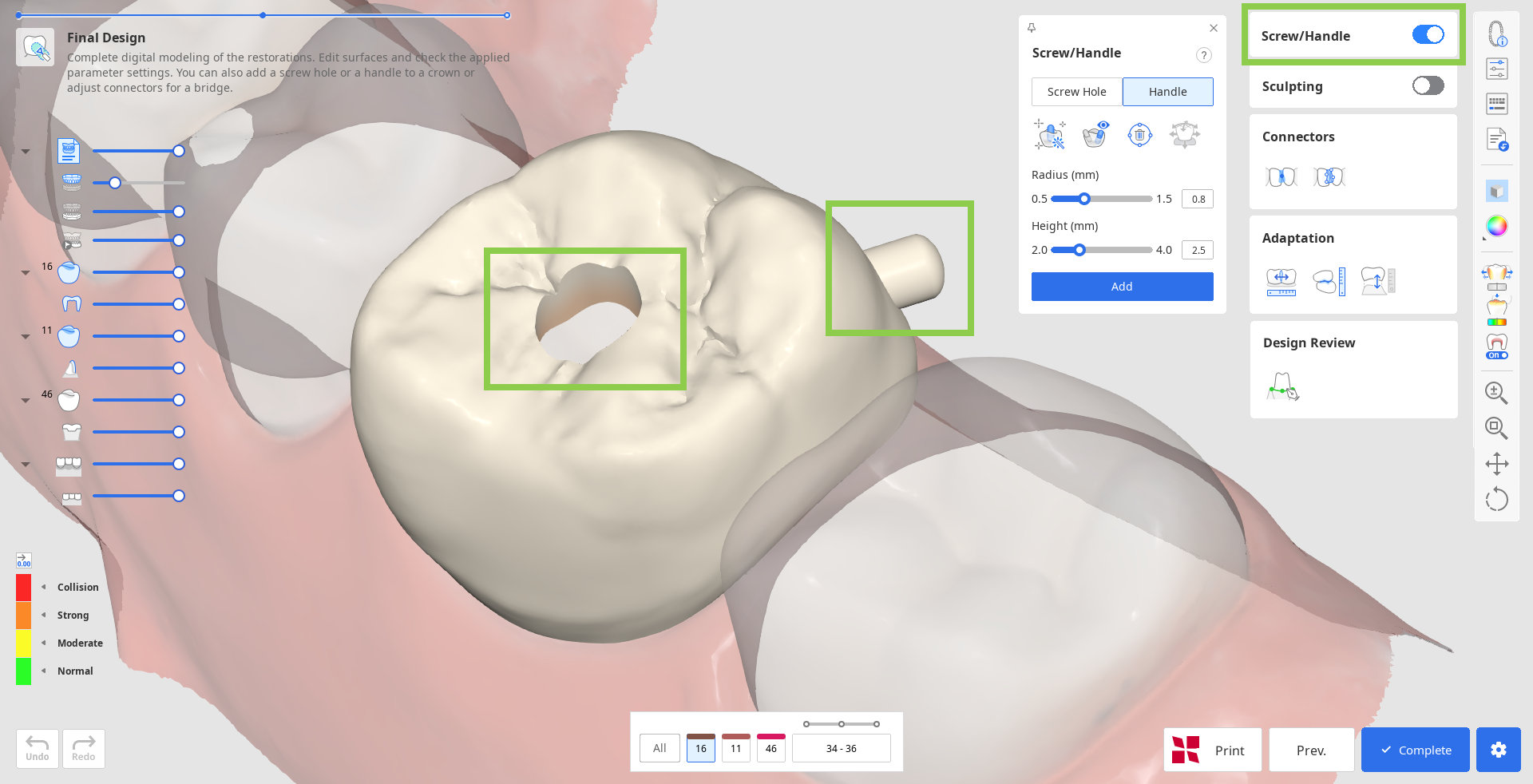
首先,選擇您要添加的部件,然後點擊「自動設定」。 如此一來,系統將自動放置圓柱體,以在最適合的位置創建部件——舌側的手柄及中央的孔。 隨後調整下方的圓柱體半徑與高度,點擊「添加」。
🔎提示
您也可以透過雙擊手動將創建部件的圓柱體放置到您選擇的位置。

您還可以使用「移動」工具快速移動圓柱體,並透過旋轉數據來改變其方向,然後使用「設定為朝向您」將其設定為您的視角。
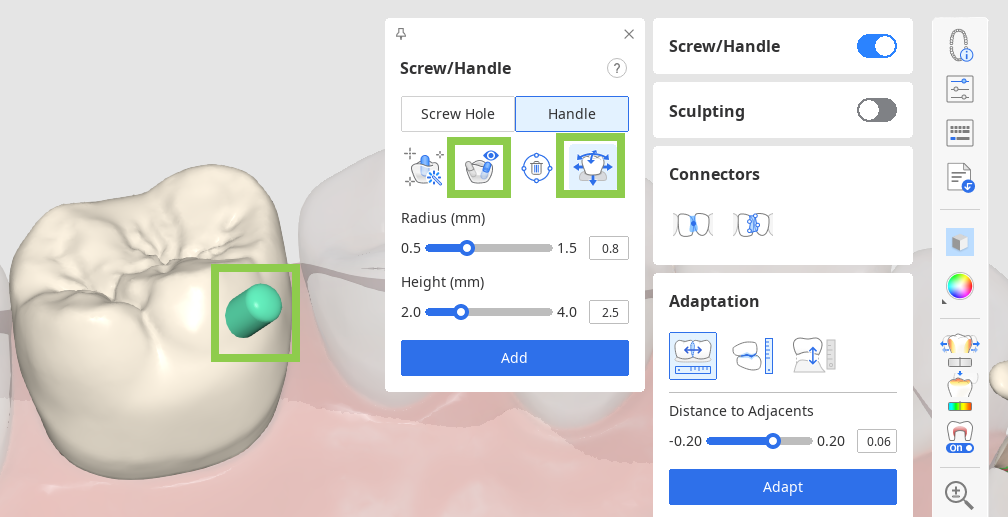
6. 接下來,在儲存設計之前檢查「參數設定」中的內部和外部參數。 內部與外部參數均可在相應的索引標籤中進行調整。
.png)
7. 在儲存或列印之前,請務必檢查已創建的修復體。 若需調整內表面但希望保留外表面,可使用「設計檢查」工具箱中的「邊緣線&插入路徑」,而非進行返回操作。 此功能將帶您回到邊緣線創建步驟,即使在進行修改後仍可保持外表面的設計不變。 - Copy.png)
🔎重要資訊
在使用「自動創建」創建單冠時,「設計檢查」工具箱將提供兩項功能:
邊緣線&插入路徑:可用於修正邊緣線和插入路徑,以便調整內部表面的同時保持外部表面設計。
牙齒數據排列:可用於調整數據庫數據的位置,以便修改外表面的同時維持內表面。
當所有設計工作完成後,您可以透過「完成」將設計儲存至Medit Link案例,或透過「使用SprintRay列印」來使用SprintRay列印機進行列印。
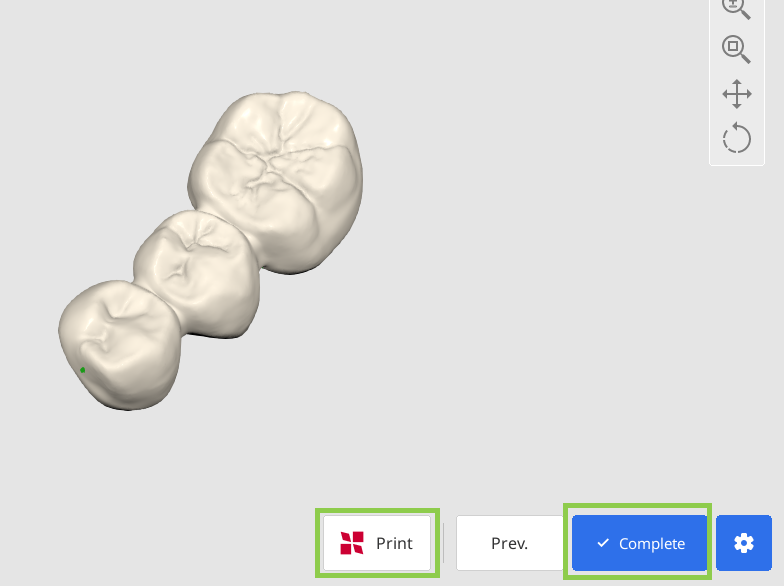
⚠️付費功能
以STL檔案的形式保存並匯出已完成的修復體設計是一項付費功能。 價格可能會依您的掃描儀擁有情況及所在地區有所不同。
要想瞭解有關付款的更多詳細資訊,請訪問Medit幫助中心或點擊此處。
⚠️注意
如果連接RayWare Cloud時遇到困難,請參考以下疑難排解指南:
查看您的網路連接
驗證您的登入憑證(使用者名稱和密碼)
檢查您的修復體設計
若問題仍然存在,請聯繫SprintRay支援團隊。